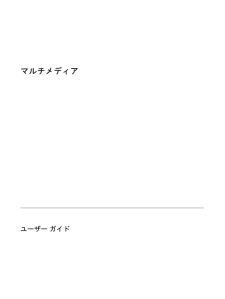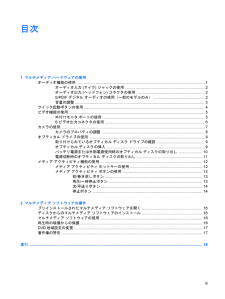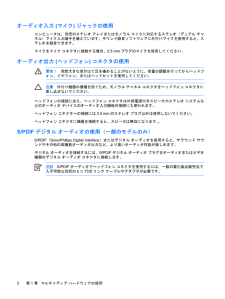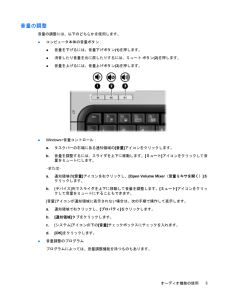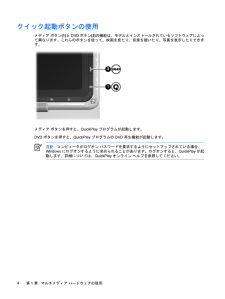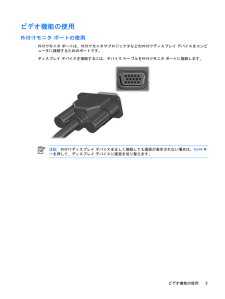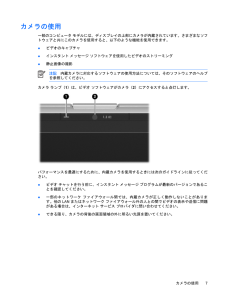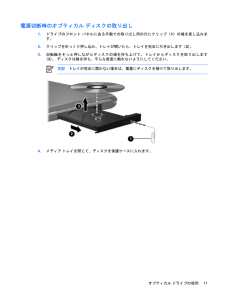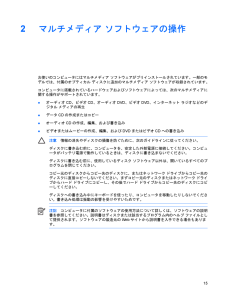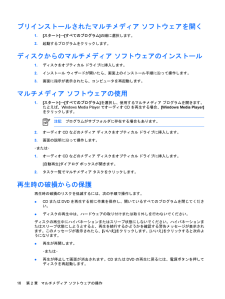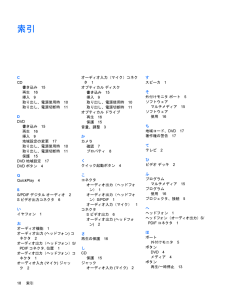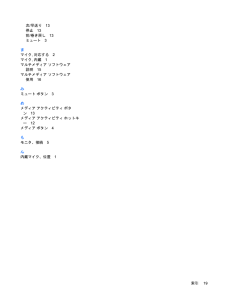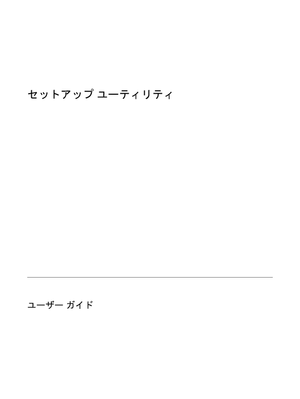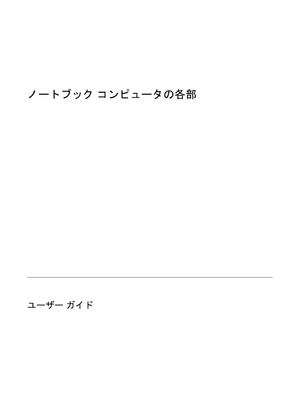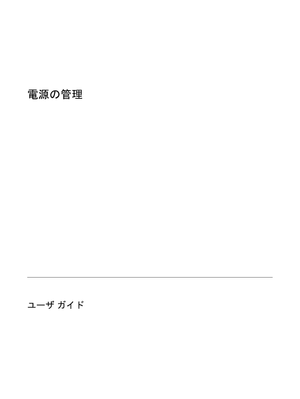4

現在のページURL
マルチメディアユーザー ガイド
参考になったと評価  4人が参考になったと評価しています。
4人が参考になったと評価しています。
このマニュアルの目次
-
2 .(C) Copyright 2007 Hewlet...(C) Copyright 2007 Hewlett-PackardDevelopment Company, L.P.Microsoftは、米国Microsoft Corporation の米国およびその他の国における登録商標です。本書の内容は、将来予告なしに変更されることがあります。HP 製品およびサービスに関する保証は、当該製品およびサービスに付属の保証規定に明示的に記載されているものに限られます。本書のいかなる内容も、当該保証に新たに保証を追加するものではありません。本書の内容につきましては万全を期し...
-
3 .目次1 マルチメディア ハードウェアの使用オーデ...目次1 マルチメディア ハードウェアの使用オーディオ機能の使用 ......................................................................................................................... 1オーディオ入力 (マイク) ジャックの使用 ........................................................................... 2オ...
-
5 .1マルチメディア ハードウェアの使用オーディオ機能...1マルチメディア ハードウェアの使用オーディオ機能の使用次の図と表で、お買い上げのコンピュータのオーディオ機能について説明します。名称 説明(1)内蔵マイク(×2) サウンドを録音します(2)スピーカ(×2) サウンドを出力します(3)オーディオ出力(ヘッドフォン)S/PDIFコネクタサラウンド サウンドや他の高性能オーディオ出力などの拡張オーディオ機能を実現します(4)オーディオ出力(ヘッドフォン)コネクタ 別売の電源付きステレオ スピーカ、ヘッドフォン、イヤフォン、ヘッドセット、テレビ オーディオなどを...
-
6 .オーディオ入力 (マイク) ジャックの使用コンピュ...オーディオ入力 (マイク) ジャックの使用コンピュータは、別売のステレオ アレイまたはモノラル マイクに対応するステレオ(デュアル チャネル)マイク入力端子を備えています。サウンド録音ソフトウェアに外付けマイクを使用すると、ステレオを録音できます。マイクをマイク コネクタに接続する場合、3.5 mmプラグのマイクを使用してください。オーディオ出力 (ヘッドフォン) コネクタの使用警告!突然大きな音が出て耳を痛めることがないように、音量の調整を行ってからヘッドフォン、イヤフォン、またはヘッドセットを使用してく...
-
7 .音量の調整音量の調整には、以下のどちらかを使用しま...音量の調整音量の調整には、以下のどちらかを使用します。●コンピュータ本体の音量ボタン:●音量を下げるには、音量下げボタン(1)を押します。●消音したり音量を元に戻したりするには、ミュート ボタン(2)を押します。●音量を上げるには、音量上げボタン(3)を押します。●Windows®音量コントロール:a.タスクバーの右端にある通知領域の[音量]アイコンをクリックします。b.音量を調整するには、スライダを上下に移動します。[ミュート]アイコンをクリックして音量をミュートにします。–または–a.通知領域の[音量]...
-
8 .クイック起動ボタンの使用メディア ボタン(1)とD...クイック起動ボタンの使用メディア ボタン(1)とDVDボタン(2)の機能は、モデルとインストールされているソフトウェアによって異なります。これらのボタンを使って、映画を見たり、音楽を聴いたり、写真を表示したりできます。メディア ボタンを押すと、QuickPlayプログラムが起動します。DVDボタンを押すと、QuickPlayプログラムのDVD再生機能が起動します。注記コンピュータがログオン パスワードを要求するようにセットアップされている場合、Windowsにログオンするように求められることがあります。ログ...
-
9 .ビデオ機能の使用外付けモニタ ポートの使用外付けモ...ビデオ機能の使用外付けモニタ ポートの使用外付けモニタ ポートは、外付けモニタやプロジェクタなどの外付けディスプレイ デバイスをコンピュータに接続するためのポートです。ディスプレイ デバイスを接続するには、デバイス ケーブルを外付けモニタ ポートに接続します。注記外付けディスプレイ デバイスを正しく接続しても画面が表示されない場合は、fn+f4キーを押して、ディスプレイ デバイスに画面を切り替えます。JAWWビデオ機能の使用5
-
10 .Sビデオ出力コネクタの使用このコンピュータの7ピン...Sビデオ出力コネクタの使用このコンピュータの7ピンのSビデオ出力コネクタには、テレビ、ビデオ デッキ、ビデオ カメラ、オーバーヘッド プロジェクタ(OHP)、ビデオ キャプチャ カードなどの別売のSビデオ機器を接続できます。Sビデオ出力コネクタ経由でビデオ信号を送信するには、一般の電化製品販売店で入手可能な Sビデオ ケーブルが必要です。 DVDの動画をコンピュータで再生してテレビに表示するなど、オーディオ機能とビデオ機能を組み合わせる場合は、ヘッドフォン コネクタに接続するため、一般の電化製品販売店で入手...
-
11 .カメラの使用一部のコンピュータ モデルには、ディス...カメラの使用一部のコンピュータ モデルには、ディスプレイの上部にカメラが内蔵されています。さまざまなソフトウェアと共にこのカメラを使用すると、以下のような機能を使用できます。●ビデオのキャプチャ●インスタント メッセージ ソフトウェアを使用したビデオのストリーミング●静止画像の撮影注記内蔵カメラに対応するソフトウェアの使用方法については、そのソフトウェアのヘルプを参照してください。カメラ ランプ(1)は、ビデオ ソフトウェアがカメラ(2)にアクセスすると点灯します。パフォーマンスを最適にするために、内蔵カメ...
-
12 .カメラのプロパティの調整以下のようなカメラのプロパ...カメラのプロパティの調整以下のようなカメラのプロパティを調整できます。●[明るさ]— 画像に取り込まれる光の量を制御します。明るさの設定が高いほど画像が明るくなり、低いほど暗くなります。●[コントラスト]— 画像の明るい領域と暗い領域の差を制御します。コントラスト設定が高いほど画像はくっきりとした感じになります。コントラストが低いほど元の情報のダイナミック レンジが多く保存されますが、画像はぼけた感じになります。●[色合い]— ある色を他の色と区別する色の印象を制御します(色を、赤、緑、青などとするもの)。...
-
13 .オプティカル ドライブの使用オプティカル ドライブ...オプティカル ドライブの使用オプティカル ドライブを使用してCDやDVDの再生、コピー、または作成が可能です。ただし、取り付けられているドライブの種類やインストールされているソフトウェアにより、可能な作業は異なります。取り付けられているオプティカル ディスク ドライブの確認▲[スタート]→[コンピュータ]の順に選択します。オプティカル ディスクの挿入1.コンピュータの電源を入れます。2.ドライブのフロント パネルにあるリリース ボタン(1)を押してメディア トレイを開きます。3.トレイを引き出します(2)。...
-
14 .バッテリ電源または外部電源使用時のオプティカル デ...バッテリ電源または外部電源使用時のオプティカル ディスクの取り出し1.ドライブのフロント パネルにあるリリース ボタン(1)を押してメディア トレイを開き、トレイをゆっくり完全に引き出します(2)。2.回転軸をそっと押しながらディスクの端を持ち上げて、トレイからディスクを取り出します(3)。 ディスクは縁を持ち、平らな表面に触れないようにしてください。注記トレイが完全に開かない場合は、慎重にディスクを傾けて取り出してください。3.メディア トレイを閉じて、ディスクを保護ケースに入れます。10第 1 章 ...
-
15 .電源切断時のオプティカル ディスクの取り出し1.ド...電源切断時のオプティカル ディスクの取り出し1.ドライブのフロント パネルにある手動での取り出し用の穴にクリップ(1)の端を差し込みます。2.クリップをゆっくり押し込み、トレイが開いたら、トレイを完全に引き出します(2)。3.回転軸をそっと押しながらディスクの端を持ち上げて、トレイからディスクを取り出します(3)。 ディスクは縁を持ち、平らな表面に触れないようにしてください。注記トレイが完全に開かない場合は、慎重にディスクを傾けて取り出します。4.メディア トレイを閉じて、ディスクを保護ケースに入れます。J...
-
16 .メディア アクティビティ機能の使用メディア アクテ...メディア アクティビティ機能の使用メディア アクティビティ ホットキーとメディア アクティビティ ボタン(一部のモデルのみ)は、オプティカル ドライブに挿入されているオーディオCDやDVDの再生を制御します。メディア アクティビティ ホットキーの使用メディア アクティビティ ホットキーは、fnキー(1)とファンクション キーの組み合わせです。●オーディオCDやDVDを再生、一時停止、または再開するには、 fn+f9 (2)を押します。●再生中のオーディオCDまたはDVDを停止するには、fn+f10(3)を押...
-
17 .メディア アクティビティ ボタンの使用次の図と表で...メディア アクティビティ ボタンの使用次の図と表で、メディア アクティビティ ボタンの機能について説明します。●前/巻き戻し(1)●再生/一時停止ボタン(2)●次/早送りボタン(3)●停止ボタン(4)前/巻き戻しボタンメディア状態 ボタン 機能再生中 前/巻き戻しボタン 前のトラックまたはチャプタを再生します再生中 fn+前/巻き戻しボタン 巻き戻します再生/一時停止ボタンメディア状態 ボタン 機能再生していない 再生/一時停止ボタン再生中 再生/一時停止ボタンJAWWメディア アクティビティ機能の使用13...
-
18 .次/早送りボタンメディア状態 ボタン 機能再生中 ...次/早送りボタンメディア状態 ボタン 機能再生中 次/早送りボタン 次のトラックまたはチャプタを再生します再生中 fn+次/早送りボタン 早送りします停止ボタンメディア状態 ボタン 機能再生中 停止ボタン 再生を停止します14第 1 章 マルチメディア ハードウェアの使用JAWW
-
19 .2マルチメディア ソフトウェアの操作お使いのコンピ...2マルチメディア ソフトウェアの操作お使いのコンピュータにはマルチメディア ソフトウェアがプリインストールされています。一部のモデルでは、付属のオプティカル ディスクに追加のマルチメディア ソフトウェアが収録されています。コンピュータに搭載されているハードウェアおよびソフトウェアによっては、次のマルチメディアに関する操作がサポートされています。●オーディオCD、ビデオCD、オーディオDVD、ビデオDVD、インターネット ラジオなどのデジタル メディアの再生●データCDの作成またはコピー●オーディオCDの作成...
-
20 .プリインストールされたマルチメディア ソフトウェア...プリインストールされたマルチメディア ソフトウェアを開く1.[スタート]→[すべてのプログラム]の順に選択します。2.起動するプログラムをクリックします。ディスクからのマルチメディア ソフトウェアのインストール1.ディスクをオプティカル ドライブに挿入します。2.インストール ウィザードが開いたら、画面上のインストール手順に沿って操作します。3.画面に指示が表示されたら、コンピュータを再起動します。マルチメディア ソフトウェアの使用1.[スタート]→[すべてのプログラム]を選択し、使用するマルチメディア プ...
-
21 .DVD地域設定の変更著作権で保護されているファイル...DVD地域設定の変更著作権で保護されているファイルを使用する多くのDVDには地域コードがあります。地域コードにより著作権は国際的に保護されます。地域コードがあるDVDを再生するには、DVDの地域コードがDVDドライブの地域の設定と一致している必要があります。注意DVDドライブの地域設定を変更できるのは5回までです。5回目に選択した地域の設定がDVDドライブの最終的な設定になります。ドライブの地域の残り変更可能回数がDVD地域タブの残り変更回数ボックスに表示されます。このフィールドに5回目に指定された値が最終...
-
22 .索引CCD書き込み15再生16挿入9取り出し、電源...索引CCD書き込み15再生16挿入9取り出し、電源使用時10取り出し、電源切断時11DDVD書き込み15再生16挿入9地域設定の変更17取り出し、電源使用時10取り出し、電源切断時11保護15DVD地域設定17DVDボタン4QQuickPlay 4SS/PDIFデジタル オーディオ2Sビデオ出力コネクタ6いイヤフォン1おオーディオ機能1オーディオ出力 (ヘッドフォン) コネクタ2オーディオ出力(ヘッドフォン)S/PDIFコネクタ, 位置1オーディオ出力(ヘッドフォン)コネクタ1オーディオ入力 (マイク) ジ...
-
23 .次/早送り13停止13前/巻き戻し13ミュート3ま...次/早送り13停止13前/巻き戻し13ミュート3まマイク, 対応する2マイク, 内蔵1マルチメディア ソフトウェア説明15マルチメディア ソフトウェア使用16みミュート ボタン3めメディア アクティビティ ボタン13メディア アクティビティ ホットキー12メディア ボタン4もモニタ、接続5ん内蔵マイク、位置1JAWW索引19
-
24 .24 ページ目のマニュアル